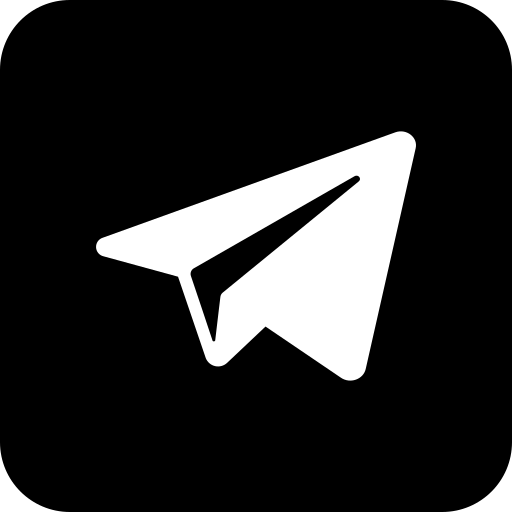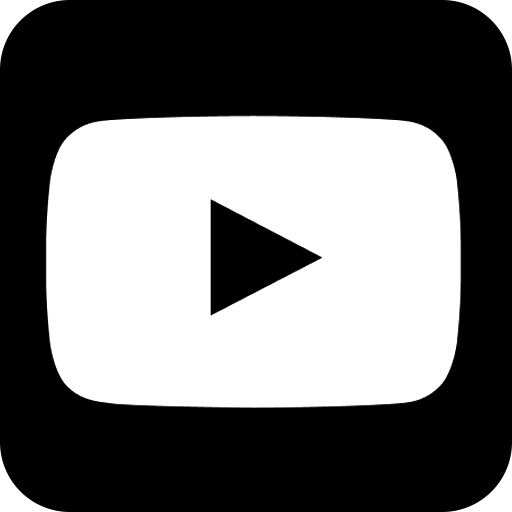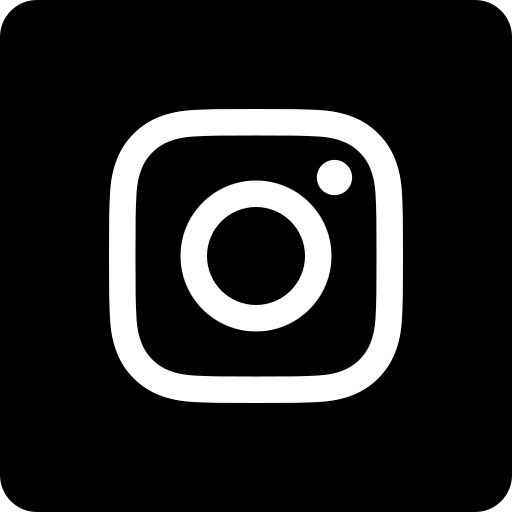У чым могуць дапамагчы настаўніку нейрасеткі?  Разгледзім некалькі бясплатных, умоўна-бясплатных сэрвісаў, якія могуць спатрэбіцца любому педагогу.
Разгледзім некалькі бясплатных, умоўна-бясплатных сэрвісаў, якія могуць спатрэбіцца любому педагогу.
Аб’ём інфармацыі павялічваецца ў два разы кожных 18 месяцаў. У сучасных рэаліях ужо цэніцца ўменне не вывучаць інфармацыю, а яе асэнсоўваць, фільтраваць, апрацоўваць і ацэньваць. Нейрасеткі выкарыстоўваюць для навучання тое, што ўжо было створана чалавекам, могуць дапамагчы структураваць матэрыял. А замяніць творчага чалавека яны не здольны. Штучны інтэлект (ШІ) дапамагае настаўніку ў складанні плана ўрока або яго этапу, але ўлічыць індывідуальныя асаблівасці навучэнцаў можа толькі педагог.
З кожнай катэгорыі сэрвісаў выберам тыя нейрасеткі, на прыкладзе якіх пакажам, чым яны могуць быць карысныя.
Тэкставыя нейрасеткі
ChatGPT не даступны ў Беларусі, але ў чат-ботах у Telegram мы можам ім скарыстацца (@ChatGPT3tg_bot,
@GPT_onlinebot, @chatsgpts_bot). Стварыць план выступлення, падрабязна напісаць некалькі абзацаў на зададзеную тэму з дапамогай ШІ даступна кожнаму з нас. Аднак напісаць план урока настаўніку будзе прасцей самому. Нейрасетка можа па запыце дапамагчы толькі з нейкім этапам урока, а не з урокам у цэлым, бо яна не знаёма з методыкай выкладання прадмета і парадкам, у якім вывучаюцца тэмы. Напрыклад, па матэматыцы нейрасетка ў тэме “Адначлены” прапанавала іх знайсці ў складзе мнагачлена. А мнагачлен яшчэ дзеці не праходзілі.
Можна папрасіць стварыць тэст па нейкай тэме. Наўрад ці тэст дапаможа аб’ектыўна ацаніць веды і выставіць адзнаку, але для актуалізацыі ведаў ці для праверкі таго, што навучэнцы запомнілі з сённяшняга ўрока, цалкам падыходзіць. Пры складанні тэста трэба ўказаць, якога тыпу адказы павінны сустракацца (адзін адказ ці некалькі).
Графічныя нейрасеткі
Калі вам патрэбны карцінкі ці ілюстрацыі да прэзентацыі, фон для гульні ў Scratch, выява галоўнага героя гісторыі, то зусім не абавязкова спасылацца на аўтарскае стварэнне, хоць у артыкулах паказваецца, што выява створана з дапамогай нейрасеткі. Можна атрымаць графічную інфармацыю ў нейрасетках Lexica ці Kandinsky 2.2. У кожнай ёсць свае недахопы і перавагі.
У Lexica абмежаваная колькасць генерыраваных карцінак у месяц, хоць яны атрымліваюцца казачна маляўнічымі і яркімі. Для стварэння запыту на пэўную выяву патрэбна ведаць англійскую мову. Акрамя таго, можна скарыстацца перакладчыкам DeepL, які аўтаматычна вызначыць мову тэксту і перакладзе на англійскую ваш запыт. Застанецца скапіраваць тэкст у DeepL і ўставіць яго ў спецыяльную вобласць Promt для стварэння запыту.
У Kandinsky можна пісаць запыты на рускай мове. На галоўнай старонцы спачатку націсніце кнопку “Навучыцца карыстацца”. Спачатку трэба выбраць цэнтральны персанаж будучай карцінкі, потым — фон і стыль. Далей вам будзе прапанаваны ўзор промпта (тэкставага радка) для стварэння карцінкі. Можаце выкарыстоўваць гатовы запыт, а можаце па падабенстве паспрабаваць напісаць штосьці сваё.
Да таго ж ёсць дадатак у Google Play ад Yandex — “Шэдэўрум”, які дазваляе ствараць не толькі карцінкі, але і кароткія відэа. У інтэрнэце можна знайсці вельмі падрабязнае навучанне на рускай мове, як карыстацца гэтым дадаткам.
Існуюць нейрасеткі, якія дапамогуць калі не ў стварэнні, то ў апрацоўцы выяў. Напрыклад, каб пазбавіцца фону вакол галоўнага аб’екта карцінкі, выкарыстоўвайце сэрвіс https://www.remove.bg/ru. Вам трэба загрузіць выяву, і тут жа пачнецца яе апрацоўка. Параўнайце, як марудна і пакутліва рабіць тое ж самае з дапамогай інструментаў “Ласо” ці “Чароўная палачка” ў Photoshop ці іншай праграме, і выбар будзе відавочны. Спампаваць бясплатна можна ў невысокай якасці, але звычайна гэта падыходзіць для нашай работы.
Бывае, што ў выбраным фота, якое неабходна апублікаваць на сайце, ёсць непажаданыя элементы: хтосьці незнаёмы трапіў у кадр ці на выяве ёсць, скажам, невялікі асенні ліст, што ляціць, і г.д. Можна паспрабаваць выправіць фатаграфію ці іншую выяву з дапамогай сэрвісу https://picwish.com/ru/remove-unwanted-object. Невялікія аб’екты лёгка выдаляюцца, а замест іх прарысоўваецца фон.
Стварэнне прэзентацый
Tome (https://tome.app/). Націскаем Try Tome і пераходзім на форму рэгістрацыі. Калі ўключаны ваш акаўнт Google, то рэгістрацыя праходзіць у два клікі: па кнопцы Continue with Google і “Выбар вашага акаўнта”. Пасля рэгістрацыі будзе прапанавана запоўніць профіль, і вы зможаце стварыць сваю рабочую прастору, выбраўшы базавы тарыфны план (Free — бясплатна). Нарэшце з’явіцца некалькі шаблонаў для прэзентацыі — выбірайце любы, які спадабаецца (у такім выпадку пазней на слайдах прыйдзецца мяняць штосьці ўручную). Для таго каб нейрасетка згенерыравала прэзентацыю для вас (восем слайдаў у бясплатнай версіі), націсніце кнопку Create ў правым верхнім вуглу сайта, увядзіце тэкставы запыт (тэму прэзентацыі на рускай мове), затым — Enter на клавіятуры. Можна дабавіць элементы (тэкст, выявы, відэа і табліцы), каб настроіць прэзентацыю ў адпаведнасці з вашым густам і патрэбамі. Абмежаваны вы будзеце пэўнай колькасцю лімітаў (500), якія будуць налічаны пры рэгістрацыі. Спампаваць прэзентацыю нельга, а можна толькі падзяліцца спасылкай на яе. Папаўняйце колькасць лімітаў пры дапамозе распаўсюджвальных спасылак на вашы праекты. Я спрабавала стварыць прэзентацыю па сістэмах лічэння для ўрока інфарматыкі. З недахопаў: зусім не да месца была карцінка з формуламі скарочанага множання на першым слайдзе побач з тэмай прэзентацыі. Сутнасць тэмы была выкладзена максімальна сцісла, але якасна для васьмі слайдаў. Прэзентацыя пра ўстройствы камп’ютара расчаравала як зместам, так і выявамі, якія наогул не адпавядалі тэматыцы. Адсюль выснова: не факт, што прэзентацыя атрымаецца.
Апрацоўка гуку
Калі ў вас баліць горла ці ёсць дэфект маўлення, што перашкаджае правесці агучку відэа самому, на дапамогу прыйдуць нейрасеткі, якія здольны за вас агучыць тэкст.

Фота з сайта pixabay.com носіць ілюстрацыйны характар
Visper (https://visper.tech/main) — сэрвіс, які дапамагае агучваць тэкст і ствараць з гэтага паўнавартасныя ролікі з вядучым. Тут усё працуе, як у канструктары: можна настроіць знешні выгляд вядучай, падабраць стыль мовы, дабавіць жэсты для расстаўлення акцэнтаў. Кожны слайд суправаджайце тэкстам, які будзе агучаны. Для самой асновы роліка падыдзе тэкст ці прэзентацыя ў PDF. На бясплатным тарыфе дапускаецца раз у месяц ствараць ролікі максімум з шасці слайдаў працягласцю да 2 мінут і з вадзяным знакам. Можна разбіць прэзентацыю на часткі па шэсць слайдаў, а потым злучыць іх у відэарэдактары.
Cybervoice — https://cybervoice.io/ru/. У Telegram- боце прапануецца выбраць голас і ўвесці тэкст для агучкі. Атрымліваем mp3-файл. Можна атрымаць агучку як па-руску, так і па-англійску. Лічэбнікі лепш прапісваць у правільным склоне, паколькі лічбы чытаюцца ў назоўным склоне. Ботам можна карыстацца без абмежаванняў.
Texttospeech — https://texttospeech.ru/. Ёсць выбар мовы, дыктара агучкі, вышыні голасу, хуткасці, гучнасці, частаты, зруху, рэха, фармату файла (mp3 ці wav). Існуе магчымасць спампаваць гатовы гукавы файл.
Апрацоўка відэа
Для стварэння відэаролікаў, нягледзячы на англійскі інтэрфейс, мне здалася вельмі зручнай нейрасетка https://fliki.ai/. На першай жа старонцы ідзе кароткі навучальны ролік, у якім у камфортным тэмпе тлумачыцца працэс і магчымасці стварэння свайго відэа. Яго можна дапоўніць аўтаматычнай агучкай на рускай мове з рэалістычнымі галасамі. У праекце можна адрэдагаваць кожны элемент, які быў першапачаткова згенерыраваны нейрасеткай: настроіць фон, выбраць стокавыя выявы, відэа і музыку, дапоўніць тэкставыя подпісы. Бясплатны тарыф дазваляе стварыць ролік працягласцю да 5 мінут у разрозненні 720р.
Нейрасетка Luma AI (https://lumalabs.ai) будзе даспадобы тым, каму тэрмінова неабходны 3D-мадэлі, а ў бясплатным доступе знайсці іх не атрымліваецца, самому ствараць доўга ці нейкі этап не атрымліваецца. У меню выбіраем Genie — Text-to-3D, рэгістрацыю праходзім праз акаўнт Google. У тэкставым радку пішам запыт на англійскай мове (як і ў Lexica). Атрымліваем чатыры 3D-мадэлі. Калі ні адна не спадабалася, націскаем паўторную генерацыю. Калі атрымаецца штосьці добрае, клікаем па выбранай мадэлі, чакаем яе загрузку, выбіраем фармат для спампавання (тут трэба загадзя пацікавіцца фарматам: што падыходзіць для 3D-прынтара, а што — для выкарыстання ў іншых праграмах). Далей націскаем на Download і чакаем загрузкі архіва. Распакоўваем яго і правяраем мадэль. Сэрвіс бясплатны і без абмежаванняў.
Напаследак хочацца згадаць нейрасеткі, якія ажыўляюць фатаграфіі ці карціны з партрэтамі. Успомніце, як у кнігах пра Гары Потэра газеты змяшчалі фатаграфіі, якія рухаюцца. Цяпер і ў нас з’явілася такая магчымасць. Мне спадабаліся два сэрвісы.
Набраўшы ў пошукавіку “Настальжы AI”, па першай жа спасылцы трапіце на сайт https://www.myheritage.com/deep-nostalgia?lang=RU. Адразу хачу папярэдзіць, што бясплатна можна ажывіць толькі пяць першых фота. Для работы ў сэрвісе і для таго, каб спампаваць атрыманае міні-відэа з партрэтам, трэба зарэгістравацца.
Другі сэрвіс дабаўляе вадзяны знак на відэа. Калі гэта вас не палохае, то знаёмімся з Cutout (https://www.cutout.pro/photo-animer-gif-emoji). Тут англійскі інтэрфейс, але патрэбныя кнопкі проста “крычаць”, што трэба клікаць менавіта па іх. Націснуўшы па Upload Image, загружаем файл з фота, чакаем яго з’яўлення на старонцы сайта — побач з’явіцца відэаверсія. Справа ад відэа можна выбраць эмоцыю, якую вы хочаце атрымаць на фота. А таксама ёсць кнопка для бясплатнай спампоўкі атрыманага выніку.
Вядома, артыкула не хопіць, каб расказаць пра ўсе нейрасеткі. Нават да выхаду матэрыялу з’явяцца новыя і, магчыма, больш зручныя сэрвісы, якія сэканомяць ваш час. Не бойцеся шукаць самі і асвойваць новае: вашы навучэнцы гэта абавязкова ацэняць.
Святлана КІСЯЛЁВА,
настаўніца інфарматыкі гімназіі № 1 Баранавіч Брэсцкай вобласці